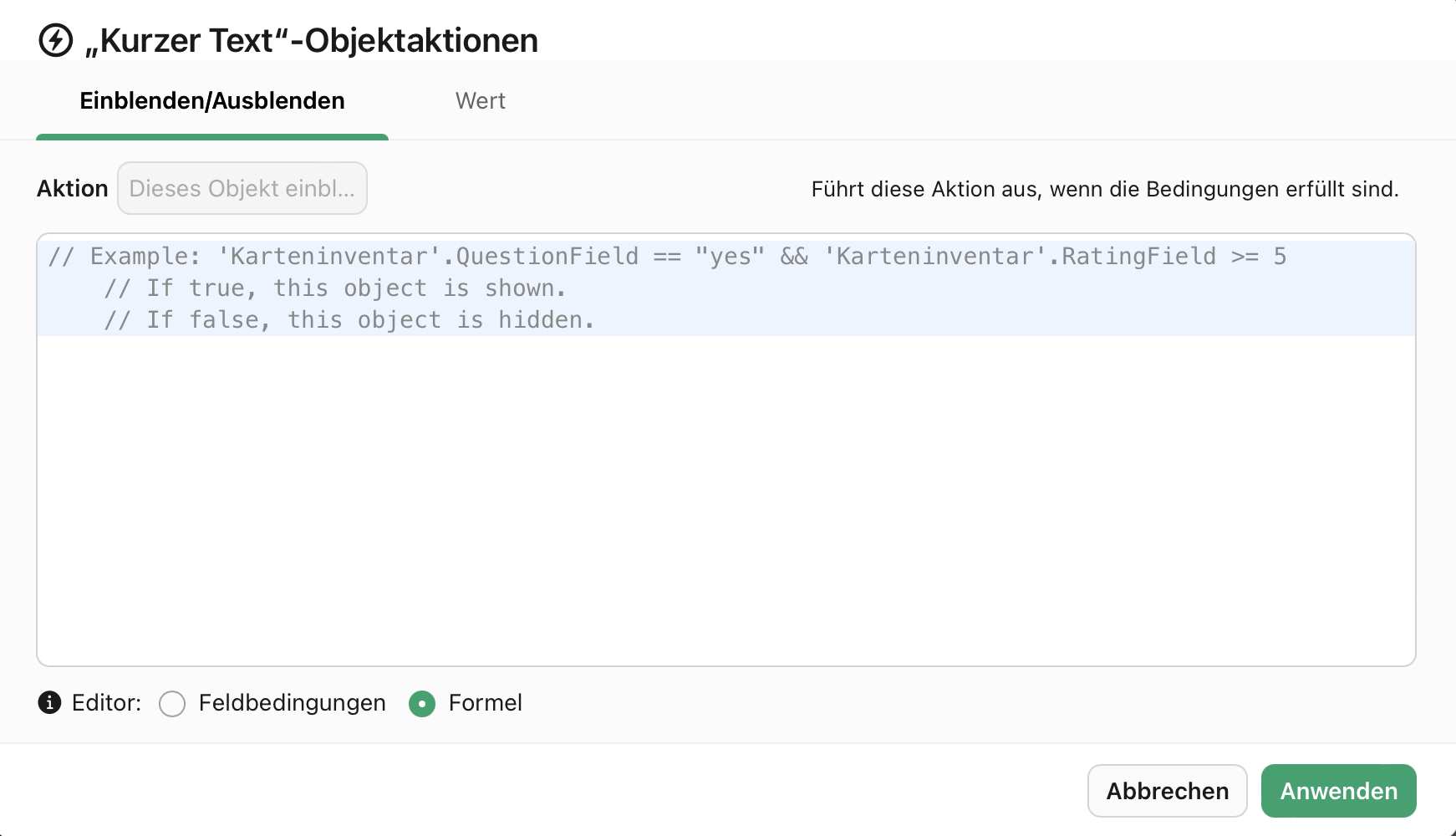Objektsichtbarkeit und -wert automatisieren
Für alle Feldobjekte, Datensteuerelemente und statischen Objekte bietet Claris Studio Automatisierungen, mit denen Sie die Sichtbarkeit des Objekts, dessen Wert oder beides bedingt festlegen können. Sie können beispielsweise festlegen, dass ein kurzes Textobjekt angezeigt wird, nachdem die Option „Sonstiges“ aus einem Feld mit nur einer Auswahlmöglichkeit ausgewählt wurde, damit ein Benutzer einen eigenen Wert eingeben kann.
So legen Sie Automatisierungen für ein Objekt fest:
-
Fügen Sie in einer Formular- oder Listen-Detail-Ansicht ein Objekt hinzu.
-
Wählen Sie das Objekt aus und führen Sie dann eine der folgenden Aktionen aus:
-
Klicken Sie auf
in der oberen rechten Ecke des Objekts.

-
Klicken Sie im Bereich „Eigenschaften“ auf der rechten Seite auf das Register „Automatisierung“ und dann auf das Symbol
neben „Sichtbarkeit“ oder „Wert“.
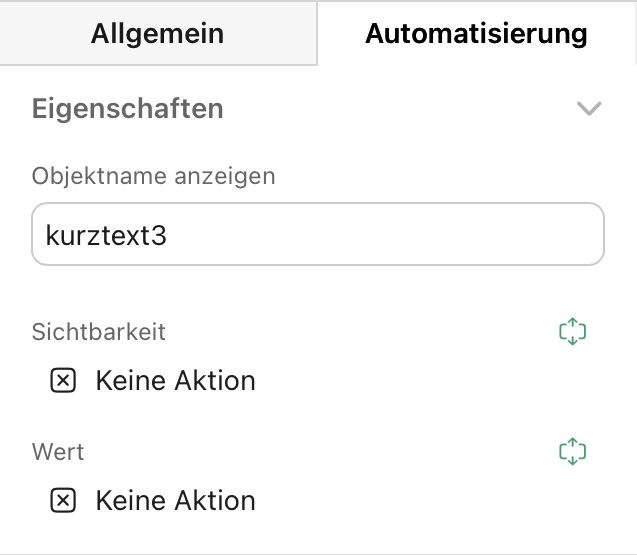
-
-
Im angezeigten Dialogfeld „Objektaktionen“ können Sie Bedingungen für die Sichtbarkeit und/oder den Wert des Objekts festlegen. Dazu gibt es zwei Methoden: Feldbedingungen und Formeln.
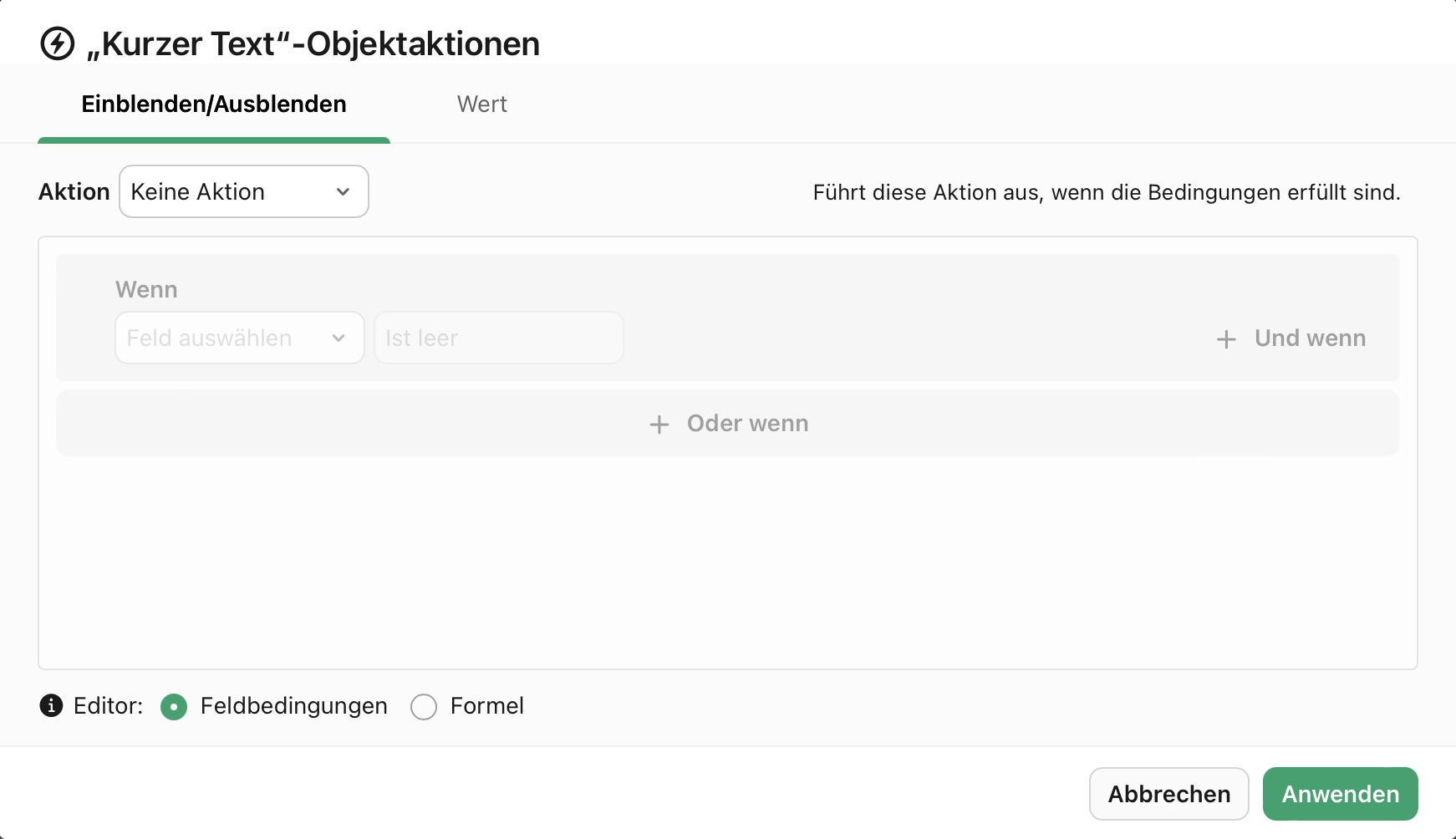
Feldbedingungen
Verwenden Sie die Option Feldbedingungen, um die Sichtbarkeit und den Wert eines Objekts basierend auf den Werten anderer Objekte mithilfe der gängigen Logik „Und wenn“ und „Oder wenn“ festzulegen.
-
Wählen Sie unten im Dialogfeld die Option Feldbedingungen aus und legen Sie dann fest, ob Sie die Sichtbarkeit des Objekts (Register Einblenden/Ausblenden) oder den Wert des Objekts (Register Wert) steuern möchten.
Hinweis Sie können separate Bedingungen für Einblenden/Ausblenden und Wert festlegen.
-
Wählen Sie eine Aktion aus, die ausgeführt werden soll, wenn die Bedingungen erfüllt sind. Für Einblenden/Ausblendenn stehen folgende Optionen zur Verfügung:
-
Keine Aktion
-
Dieses Objekt ausblenden
-
Dieses Objekt einblenden
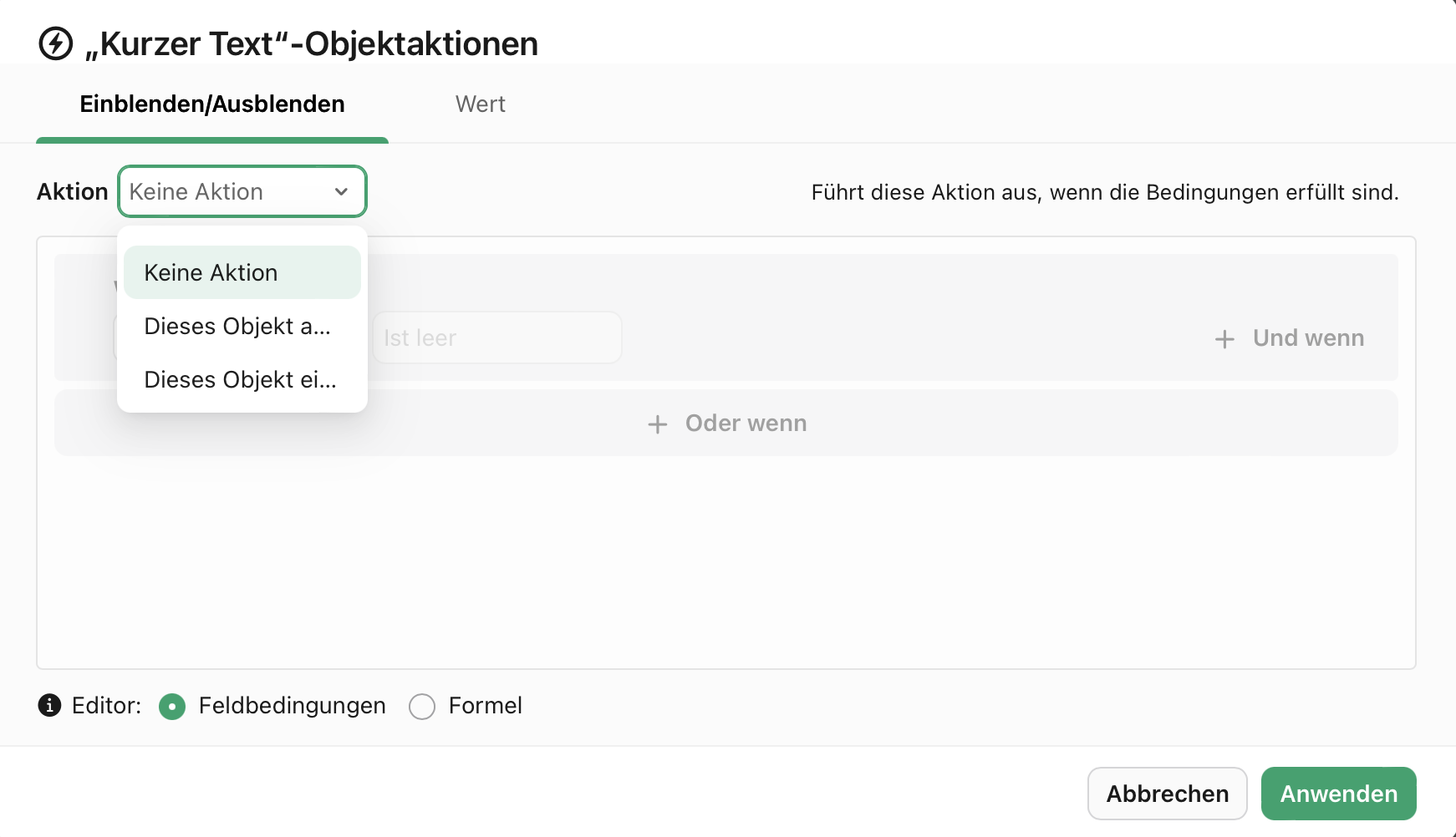
Für Wert stehen folgende Optionen zur Auswahl:
-
Keine Aktion
-
Den Wert festlegen
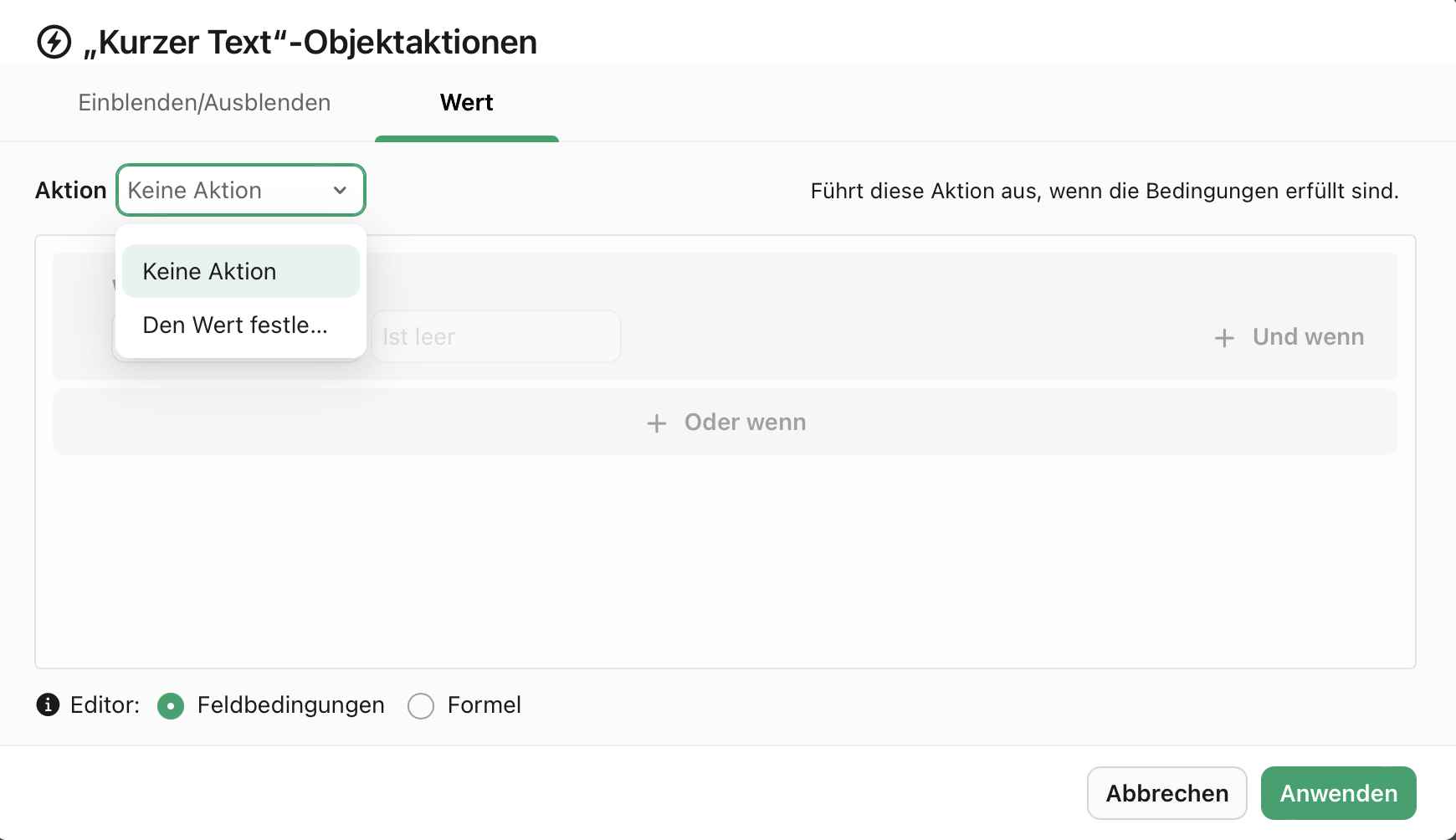
-
-
Konfigurieren Sie die Wenn-Bedingung, indem Sie zunächst ein Feld aus der Liste auswählen. Die angezeigten Felder sind die Felder in der Tabelle, die für die Ansicht verwendet wird.
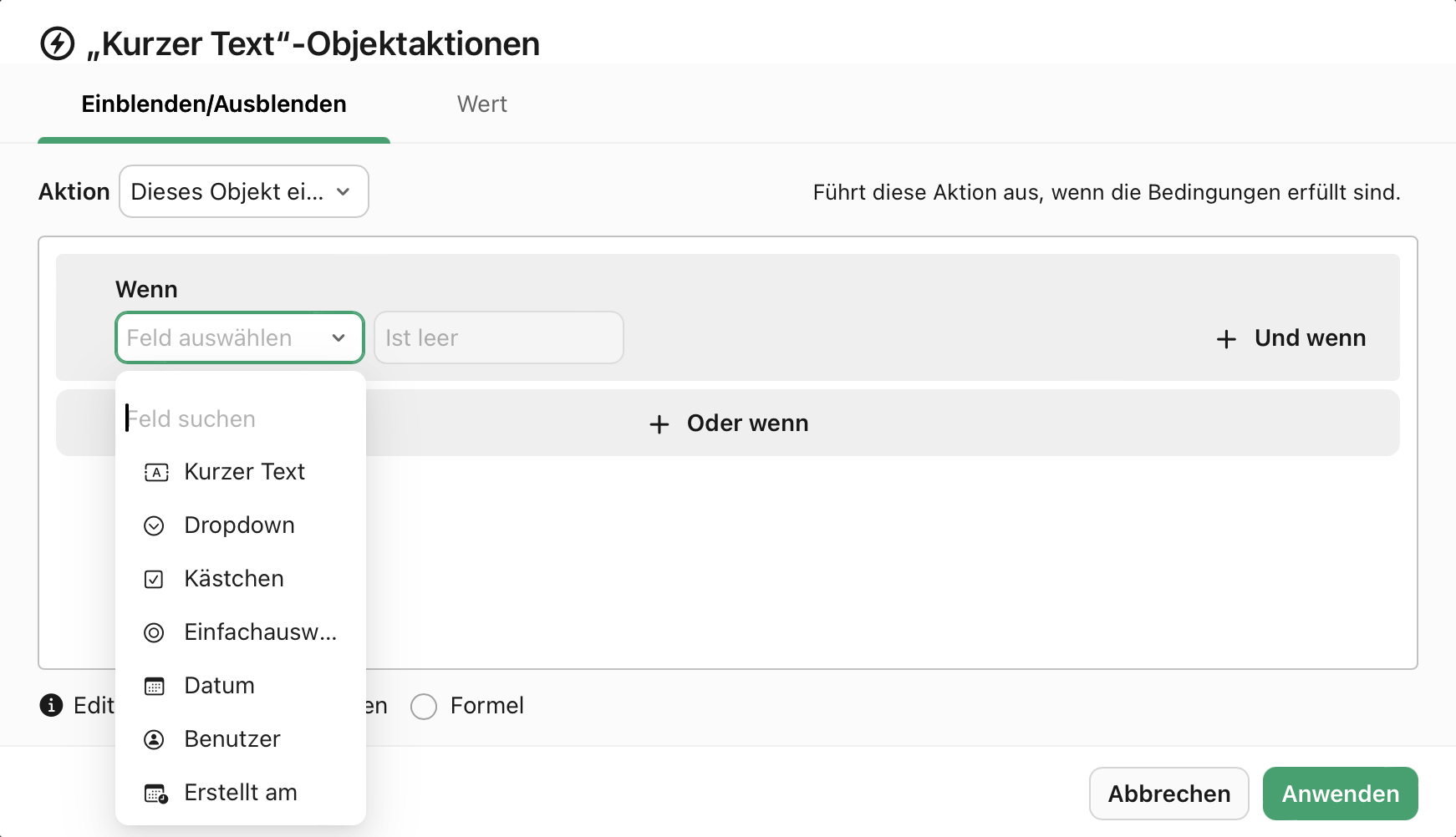
-
Legen Sie die Bedingung für das Feld fest. Die verfügbaren Bedingungen hängen vom ausgewählten Bereich ab.
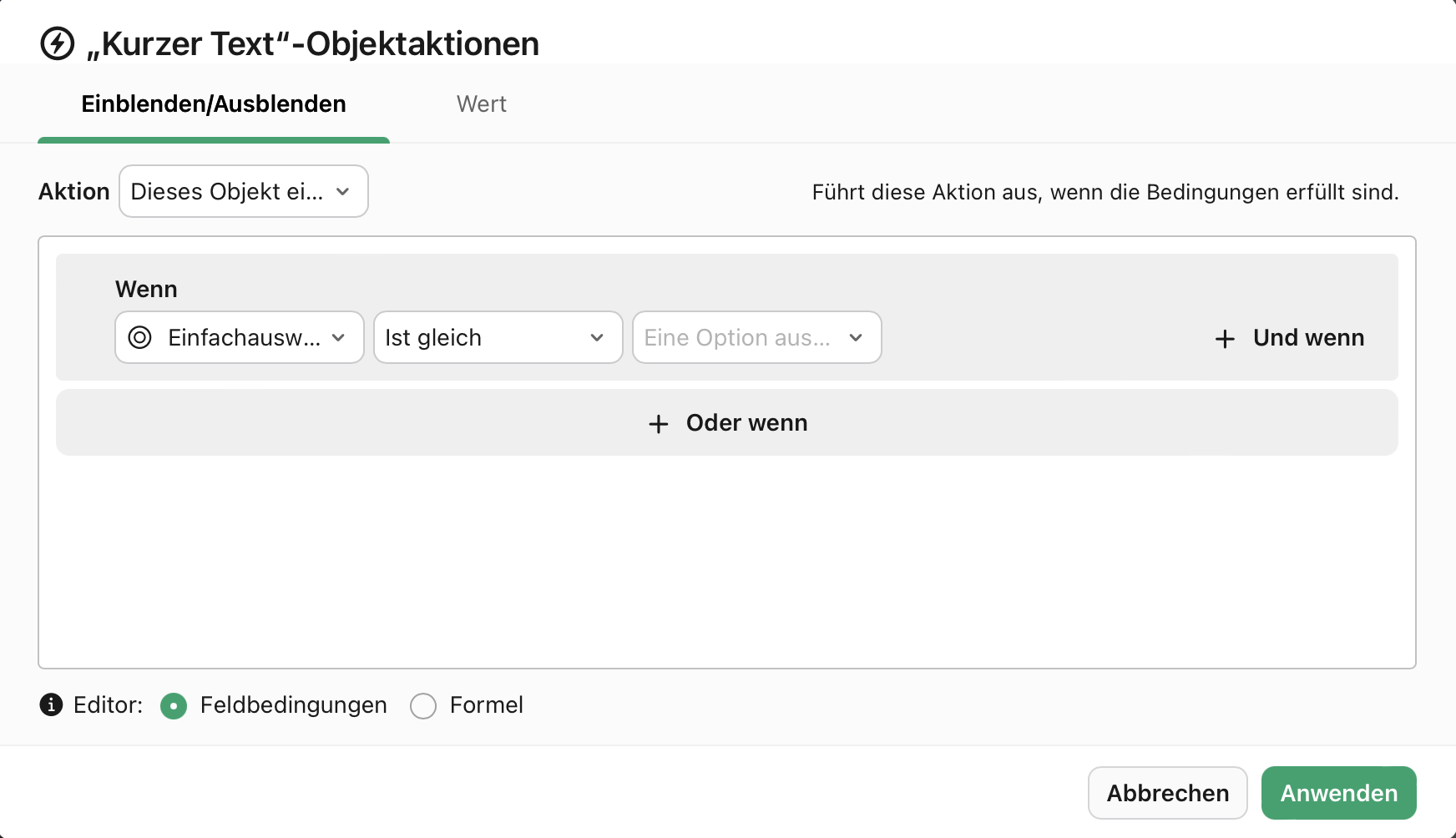
-
Legen Sie den Wert des Feldes fest. Je nach ausgewähltem Feld können Sie entweder eine Option aus einer Liste auswählen oder einen Wert eingeben.
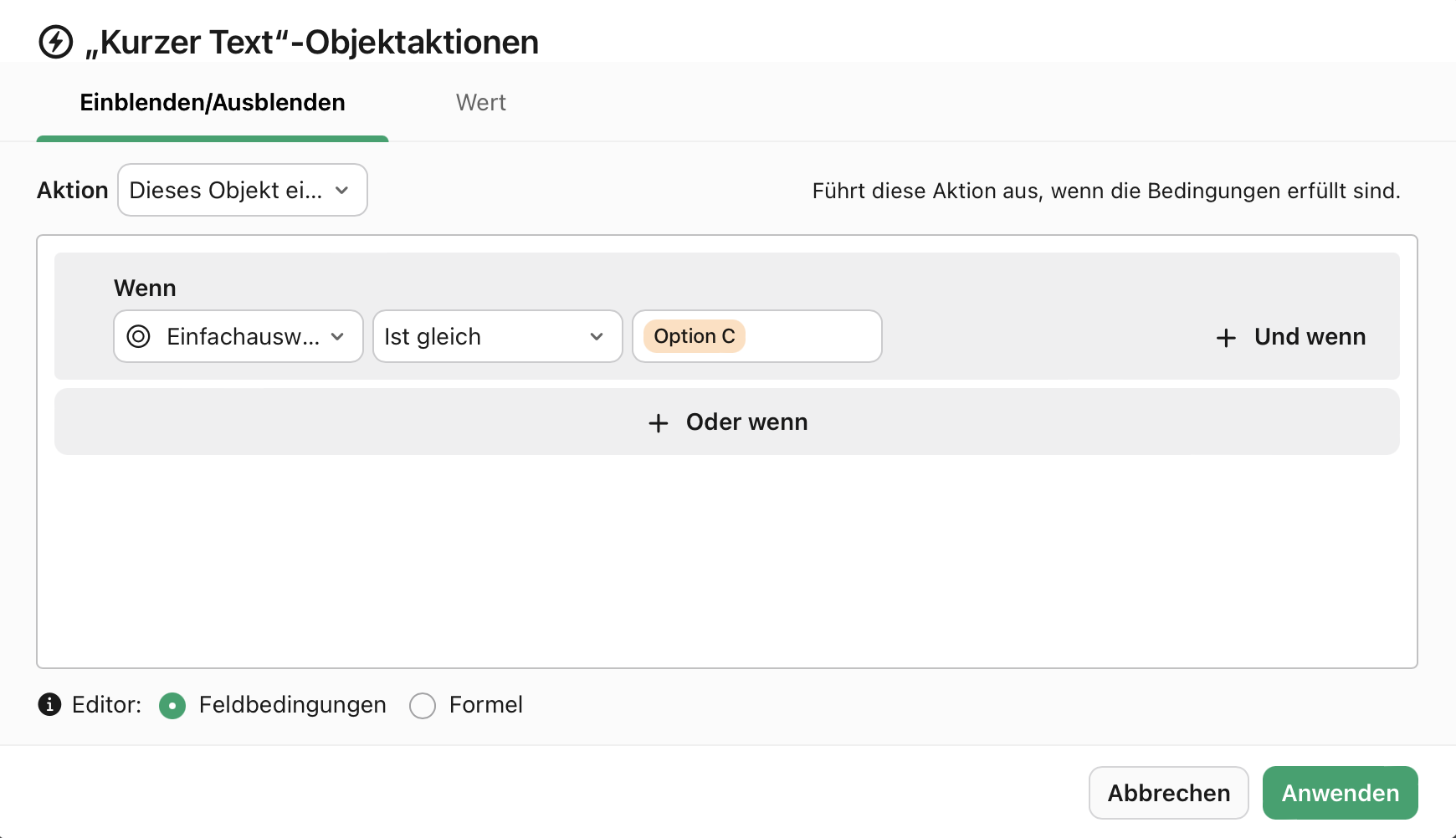
-
Zusätzlich können Sie die Bedingung durch Klicken auf + Und wenn eingrenzen, die Bedingung durch Klicken auf + Oder wenn erweitern oder eine Kombination aus beidem verwenden. Befolgen Sie die vorherigen Schritte, um die zusätzlichen Bedingungen festzulegen.
-
Klicken Sie anschließend auf Anwenden.
Nun wird die ausgewählte Aktion ausgeführt, sobald die Bedingungen für das ausgewählte Feld erfüllt sind.
Formeln
Bei komplexeren Fällen können Sie die Option Formel verwenden, um die Sichtbarkeit und den Wert eines Objekts mithilfe einer Formel festzulegen. Für Einblenden/Ausblenden sollte die Formel einen booleschen Wert (wahr/falsch) ergeben, und für Wert sollte sie den Standardwert des Feldes ergeben. Siehe Einführung in Claris Studio-Formeln.